Sida loo beddelo cabbirka Taskbar ee Windows 11
Windows 11 ayaa la furay, inkastoo qaar ka mid ah astaamaha laga saaray(features have been removed) , haddana dhowr cusub ayaa lagu soo daray(new ones have been added) . Microsoft waxay ku siinaysaa liis hawleed cusub, daaqad widgets, goob goobeed, iyo xulashooyinka UI ee dhawaan la bilaabay Windows 11 OS. Isbeddellada ay weheliyaan, bar-barka shaqada ayaa si dhexe loo dhigay xagga hoose, si ka duwan noocii hore. In kasta oo ayan siin doorashada dib u habeynta bar-hawleedka, habka waxaa laga yaabaa in la sameeyo iyada oo la isticmaalayo diiwaanka si loo beddelo cabbirkeeda. Taskbar wakhtigani waxa uu leeyahay saddex doorasho oo kaliya oo wax ka beddel ah sida mid yar, mid aan caadi ahayn, iyo mid weyn. Maqaalkani waxa uu ku hagi doonaa sida loo beddelo cabbirka(change the taskbar size) shaqada ee Windows 11.
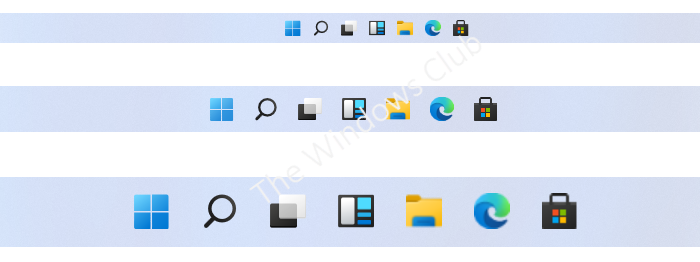
Booska shaqada lama beddeli karo, waa xaddid kuwa jecel inay beddelaan sida ku habboon. In kasta oo, booska cusub iyo qaabka ay siiyeen muuqaal cusub bar-hawleedka Windows OS . Iyada oo ay la socoto xaddidaadda cabbirka, Windows 11 ayaa xaddiday hawlo badan oo badan oo ku jira nooca cusub.
Kahor intaadan tagin tillaabooyinka, hubi inaad ku taageertay Diiwaanka Windows(backed up the Windows Registry) -ka ee kombayutarkaga. Sababtoo ah wax ka beddelka diiwaanka waa khatar waxayna u keeni kartaa kombuyuutarkaaga dhaawac aan laga soo kaban karin haddii aadan garanayn waxaad samaynayso.
Sida loo beddelo cabbirka Taskbar ee Windows 11
Haddii aad rabto inaad beddesho cabbirka Taskbar -kaaga Windows 11 PC, waxaad ku samayn kartaa adigoo isticmaalaya tweak diiwaanka. Si aad u bedesho, samee waxa soo socda:
- Guji badhanka Start oo ku qor regedit(regedit) .
- Markaas ka dooro Registry Editor natiijada raadinta.
- Haddii aad shaashadda ku aragto soo jeedinta UAC(UAC) , dhagsii Haa(Yes) si aad u siiso oggolaanshahaaga.
- U gudub jidka - \Explorer\Advanced
- Midig ku dhufo furaha diiwangelinta sare(Advanced) , ka dib dooro New > DWORD (32-bit) Value
- Hadda samee midig-guji qiimaha cusub ee DWORD(DWORD Value) , u magacow TaskbarSi,(TaskbarSi,) ka dibna taabo Geli si aad u badbaadiso.
- Laba jeer dhagsii furaha TaskbarSi DWORD , dabadeed geli xogta Qiimaha(Value) 0 ilaa 2 si aad u bedesho cabbirka astaanta shaqada.
Sidan ayaad ku beddeli kartaa cabbirka Taskbar -kaaga Windows 11 PC. Haddii aad rabto inaad wax badan ka barato tillaabooyinka sare oo faahfaahsan, sii wad akhrinta:
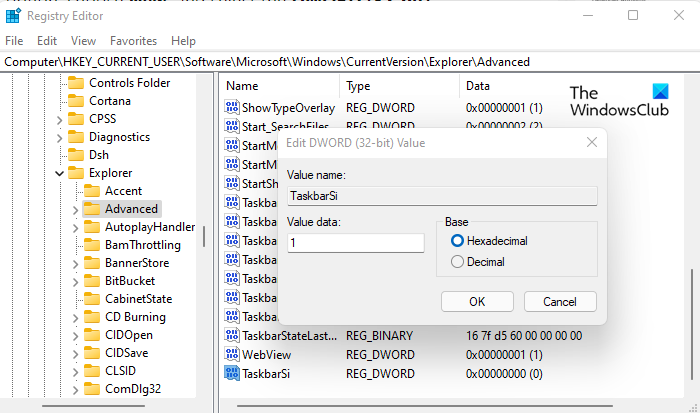
Si aad u bilowdo, fur marka hore Tifaftiraha Diiwaanka(Registry Editor) . Taas awgeed, waxaad ka raadin kartaa "regedit" sanduuqa raadinta Taskbar oo guji Tifaftiraha Diiwaanka(Registry Editor) natiijada raadinta.
Haddi UAC uu ka soo muuqdo shaashadda, dhagsii badhanka Haa(Yes) si aad u gujiso Haa(Yes) si aad u ogolaato.
Markaad gasho daaqadda Diiwaangelinta(Registry Editor) , u gudub jidka soo socda:
HKEY_CURRENT_USER\Software\Microsoft\Windows\CurrentVersion\Explorer\Advanced
Furaha natiijada, waxaa loo baahan yahay si loo abuuro DWORD (32-bit) Qiimaha(Value) cusub . Si taas loo sameeyo, midig-guji furaha diwaangelinta horumarsan(Advanced) , ka dooro New ka menu-ka macnaha guud, ka dibna dhagsii DWORD (32-bit) Value.
Hadda samee midig-guji qiimaha cusub ee DWORD(DWORD Value) , dib ugu magacow TaskbarSi (TaskbarSi), ka dibna taabo Geli si aad u badbaadiso.
Kadib laba jeer dhagsii furaha TaskbarSi DWORD , dabadeed geli xogta Qiimaha(Value) 0 ilaa 2 si aad u bedesho cabbirka astaanta shaqada.
- Waxaad u dejin kartaa xogta Qiimaha 0 ee cabbirka yar.
- Haddii aad doorbidayso cabbirka shaqada caadiga ah, u dhig 1 .
- Cabbirka bar-bararka weyn, waxaad u baahan tahay inaad dejiso xogta Qiimaha (Value)2 .
Markaad isbeddelada sameyso, dhagsii badhanka OK si aad u badbaadiso kadibna dib u bilaw kombayutarkaga. Bilawga, waxaad arki doontaa cabbirka bar kaaga oo la beddelay iyadoo loo eegayo dookhaaga.
Akhri(Read) : Sida loo cabbiro Start Menu iyo Taskbar gudaha Windows 10(resize the Start Menu and Taskbar in Windows 10) .
Haddii aad rabto, waxaad dib ugu celin kartaa cabbirkooda asalka ah. Si aad sidaas u samayso, fur tafatiraha diiwaanka oo tag ciwaanka soo socda:
HKEY_CURRENT_USER\Software\Microsoft\Windows\CurrentVersion\Explorer\Advanced
Hadda u gudub dhinaca midig ee Registry Editor daaqada, tirtir TaskbarSi DWORD (32-bit) Qiimaha(Value) , oo aad samaysay.
Sidan ayaad u beddeli kartaa cabbirka bar- barkaaga Windows 11 .
Boostada ayaa ku tusi doonta sida loogu raro Taskbar-ka sare ee Windows 11(move Taskbar to the Top on Windows 11) .
Akhri soo socda:(Read next:) Sida loo suurtageliyo Xusuuso goobta daaqada ee Windows 11(enable Remember window location on Windows 11) .
Related posts
Sida app kasta loogu dhejiyo Taskbar gudaha Windows 11
Ku tus ama ku qari astaamaha gudaha aagga qulqulka qulqulka ee geeska shaqada ee Windows 11
Sida loo qariyo Calaamadaha ku yaal Taskbar Icons gudaha Windows 11
Sida loogu raro Taskbar-ka sare ee Windows 11 adoo isticmaalaya Reigstry Editor
Sida loo tuso Icon Menu Taskbar ee Windows 11
Windows 11 ee Ganacsiga iyo Ganacsiga - Tilmaamo Cusub
Ma beddeli karo kanaalka Insider Windows Windows 11 - Dev ama Beta
Sida loo isticmaalo Windows 11 meel banaan oo ku taal Taskbar
Sida loo hubiyo in kombuyutarkaagu shaqayn karo Windows 11 Qalabka Hubinta Caafimaadka PC
Sida looga baxo xisaabta iimaylka ee app Mail gudaha Windows 11
Hagaaji PC-gu waa inuu taageeraa qaladka TPM 2.0 marka la rakibayo Windows 11
Sida loo Helo Windows 11 Insider Preview Dhis Hadda
Windows 11 Taariikhda Siideynta, Qiimaha, Shuruudaha Qalabka
Riix halkan si aad u geliso fariintaadii aqoonsiga ugu dambaysay Windows 11
Sida loo awood ama u joojiyo Layouts Snap on Windows 11
Windows 11 Tilmaamo Cusub: Dib loo habeeyay Bilawga, Barta Taskbar, UI, Layout Snap
Sida looga saaro widget-ka cimilada ee Taskbar gudaha Windows 11
Ka saar gelinta taariikhda isku xirka Desktop Fog ee gudaha Windows 11
Tifaftirayaasha Menu Context: Ku dar, Ka saar Shayada Menu ee ku jira Windows 11
Sida loo tuso Taskbar-ka kormeerayaasha badan ee Windows 11
